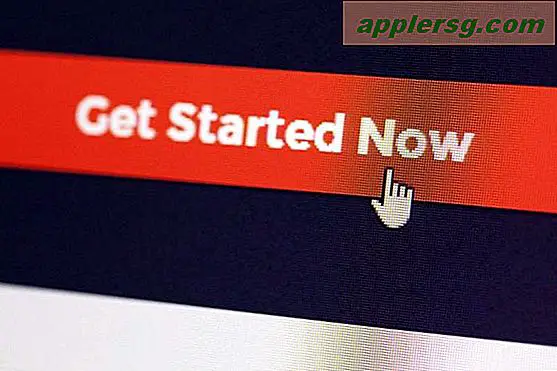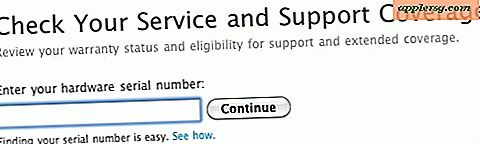Noch eine andere Möglichkeit, das interne LCD-Display des MacBook Pro bei geöffnetem Deckel auszuschalten

Wir haben eine Reihe verschiedener Möglichkeiten behandelt, um den internen Bildschirm eines MacBook Pro / Air zu deaktivieren, während der Laptopdeckel offen bleibt und der Computer eingeschaltet ist. Dies reicht von Befehlszeilenanpassungen, Helligkeitsdämpfung oder Schlafmodus bis hin zu einem albernen Magnettrick Aber aus welchen Gründen auch immer gab es immer ein paar Benutzer, die keine der Methoden zum Arbeiten bekommen konnten, oder sie finden es mühsam sich damit zu beschäftigen. Wenn Sie in dieses Lager fallen, ist hier noch ein weiterer Ansatz, um den internen Bildschirm eines Mac-Laptops zu deaktivieren, während der Deckel geöffnet ist. Diese Methode ist einfach genug und wurde für eine Vielzahl von MacBook, MacBook Pro und MacBook Air getestet Maschinen mit OS X Lion oder höher.
Wie bei den anderen Methoden muss das MagSafe-Netzkabel mit dem MacBook verbunden sein, damit dies funktioniert.
- Öffnen Sie die Systemeinstellungen und klicken Sie auf "Mission Control", dann auf "Hot Corners"
- Wählen Sie eine heiße Ecke und ziehen Sie das Menü nach unten, um "Display ins Sleep" zu setzen.
- Verbinden Sie nun das externe Display mit dem Mac und bewegen Sie den Cursor auf die neu erstellte Schlafecke, um das interne Display auszuschalten
- Schließen Sie den MacBook-Deckel und warten Sie einige Sekunden, bevor Sie den Deckel wieder öffnen. Das interne Display sollte ausgeschaltet bleiben, während das externe Display eingeschaltet wird
Mit diesem Ansatz können Sie weiterhin die integrierte Tastatur und das Trackpad des MacBooks verwenden.
Für diejenigen, die sich fragen, warum Sie dies überhaupt tun möchten, dient der Deckel bei geöffnetem Bildschirm, um diese Zwecke zu erfüllen. Es ermöglicht eine maximale Kühlung des MacBook, da die Wärme über die Tastatur abgeführt wird und die GPU ihren gesamten Strom dem externen Bildschirm zur Verfügung stellt. Diese zwei Vorteile machen dies zu einem beliebten Trick für jeden, der intensive Grafikarbeit und für Gamer macht.
Danke an Jared L. für den Tipp